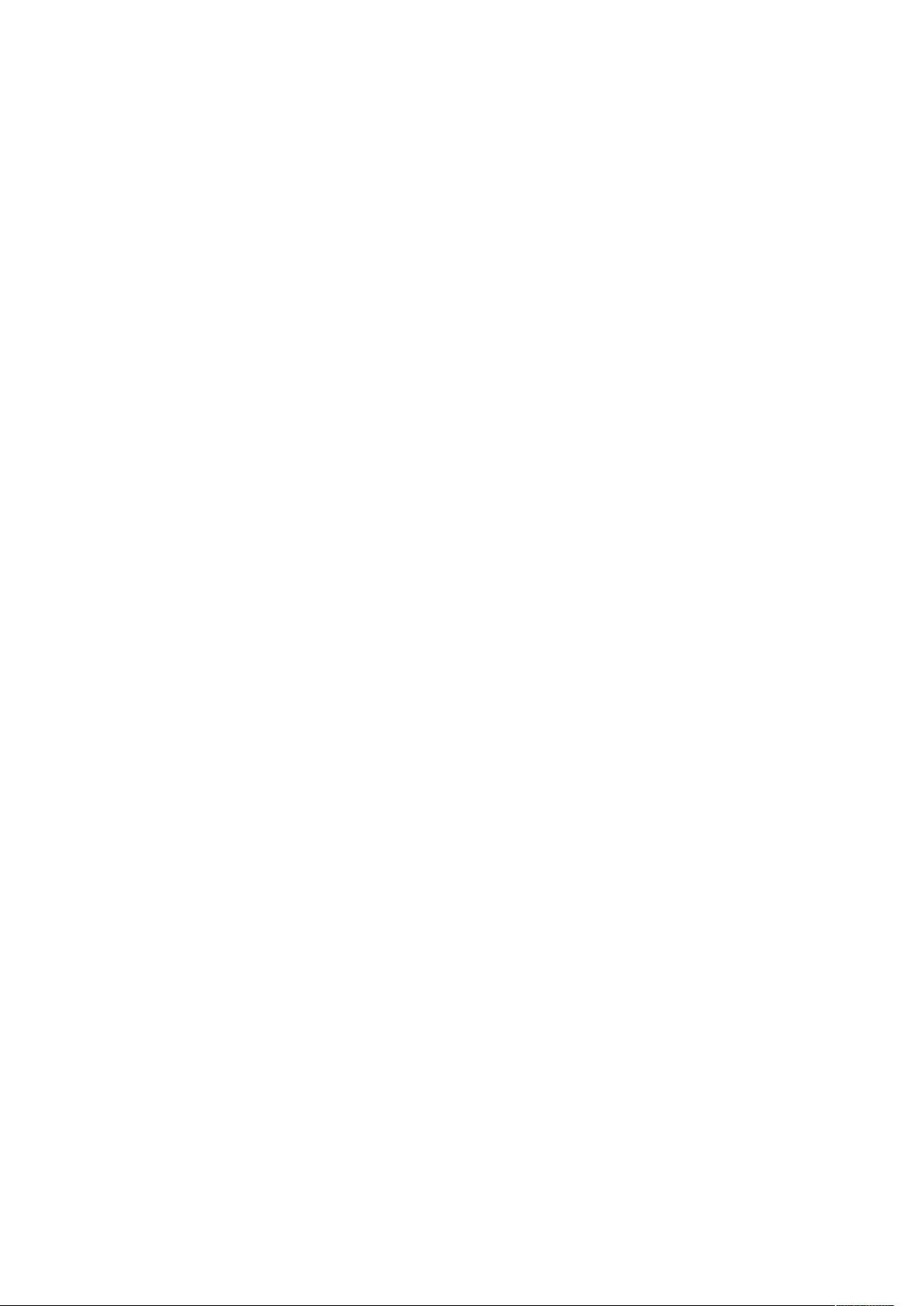Eclipse与MyEclipse常用快捷键提升开发效率
需积分: 7 151 浏览量
更新于2024-09-10
收藏 52KB DOC 举报
"Eclipse MyEclipse 快捷键大全,提升开发效率"
Eclipse MyEclipse 是一款广泛使用的集成开发环境(IDE),尤其在Java开发领域中非常流行。为了提高开发效率,掌握并熟练使用Eclipse MyEclipse的快捷键至关重要。以下是一些常用快捷键的详细说明:
1. F2:显示详细信息 - 当鼠标悬停在代码上的某个元素时,按F2可快速查看该元素的详细信息。
2. F3:跳到声明或定义的地方 - 如果你想查看变量、方法或类的定义,只需按F3,编辑器就会跳转到相应的源代码位置。
3. Ctrl+1:快速修复 - 这是Eclipse的一个经典功能,它能识别代码中的错误并提供可能的修复建议。
4. Ctrl+D:删除当前行 - 按下此组合键可以直接删除光标所在行,无需手动操作。
5. Ctrl+E:快速显示当前Editer的下拉列表 - 这个快捷键可以帮助你快速切换已打开的文件。
6. Ctrl+T:显示当前类的继承结构 - 对于理解类的层次关系非常有帮助。
7. Ctrl+O:快速显示Outline - Outline视图可以快速查看类的结构,包括方法和字段。
8. Ctrl+F:查找/替换 - 在代码中查找特定的文本或进行替换操作。
9. Ctrl+/:单行注释 - 在代码行前添加//进行注释,再次按下会取消注释。
10. Ctrl+Q:定位到最后编辑的地方 - 快速回到你上次编辑的位置。
11. Ctrl+L:定位在某行 - 输入行号后按回车,可以直接跳转到指定行。
12. Ctrl+W:关闭当前Editer - 结束当前文件的编辑。
13. Ctrl+K:参照选中的Word快速定位到下一个 - 非常适合查找代码中的相同单词。
14. Ctrl++/Ctrl+-(小键盘):折叠/展开代码 - 帮助你更好地组织和查看代码结构。
15. Alt+↓/Alt+↑:交换当前行和下/上一行的位置 - 无需剪切和粘贴,方便调整代码顺序。
16. Alt+←/Alt+→:前一个/下一个编辑的页面 - 在多个编辑器之间快速切换。
17. Alt+Enter:显示当前选择资源的属性 - 可以查看或修改文件或项目的属性设置。
18. Ctrl+Shift+C:注释/取消注释 - 使用//对选中内容进行注释,再次按下取消注释。
19. Ctrl+Shift+F:格式化当前代码 - 自动按照预设的代码风格进行格式化。
20. Ctrl+Shift+O:自动导入和删除Import语句 - 确保导入的类是需要的,并移除无用的import。
21. Ctrl+Shift+M:快速导入包 - 光标放在类名上,自动添加对应的import语句。
22. Ctrl+Shift+T:打开类型 - 输入类名快速打开对应的文件,提高查找效率。
23. Ctrl+Shift+W:关闭所有打开的文件 - 清理工作空间。
24. Ctrl+Shift+S:保存所有未保存的文件 - 一键保存,避免丢失任何更改。
25. Ctrl+Shift+E:显示View管理器 - 管理并操作当前打开的视图。
26. Ctrl+Shift+X/Y:全选文本转换为大写/小写 - 快速调整文本格式。
27. Ctrl+Alt+↓/Ctrl+Alt+↑:复制当前行到下/上一行 - 方便地复制和添加代码行。
28. Alt+Shift+R:重命名 - 快速批量重命名变量、方法或类,保持代码一致性。
29. Alt+Shift+L:提取局部变量 - 将表达式转换为局部变量,使代码更清晰。
30. Alt+Shift+M:提取方法 - 把一段代码封装成一个方法,提高代码复用性。
31. Alt+Shift+C:创建新类 - 快速创建新的类文件。
这些快捷键是Eclipse MyEclipse中重构、导航和编辑操作的一部分,熟练掌握它们将显著提高开发效率,使你能够更加流畅地编写和维护代码。在日常开发中不断实践,将这些快捷键融入你的肌肉记忆,你会发现自己的编程体验大大提升。
122 浏览量
148 浏览量
194 浏览量
2013-11-16 上传
211 浏览量
122 浏览量
春日小草
- 粉丝: 1
最新资源
- 实现Android仿支付宝芝麻信用分圆盘效果
- less2sass:从LESS到SASS的转换工具
- LaTex课程备忘单:涵盖3D视觉与人工智能技术
- 工厂工资管理系统:数据库学习应用实例
- 硬盘安装Windows7/Win2008实用工具NT6-HDD-Installer
- 粒子爆炸特效制作与源码重构技巧
- Qt和OpenCV实现视频截图工具
- Echart中国地图数据包:包含省份和市的JSON文件
- Java项目实现每满300减优惠功能
- wlck端口扫描工具:高效安全的网络检测
- CakePHP 3.0数据库迁移插件:使用phinx实现数据迁移
- 动态切换主页图片:jquery.cycle插件使用实例
- JavaWeb学生宿舍管理系统部署指南
- 无需标记的增强现实技术:ProCamTracker的探索
- VC实现的Aprior算法程序深入知识发现与数据挖掘
- 新版大华视频IOS开发包及完整代码实例